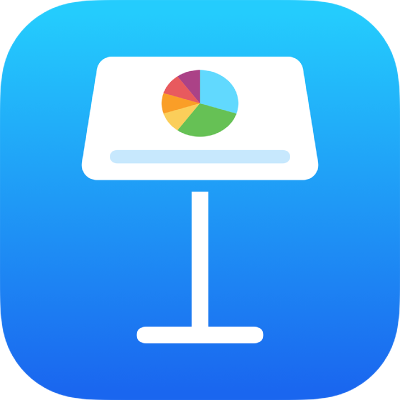
Mainkan pembentangan melalui internet dalam Keynote pada iPhone
Anda boleh menggunakan Keynote Live untuk memainkan pembentangan anda melalui internet supaya semua orang yang anda berikan akses boleh melihatnya pada masa yang sama—pada peranti mereka sendiri, di mana-mana sahaja mereka berada. Sebagai pembentang, anda mengawal masa pembentangan bermula dan berhenti.
Orang yang anda jemput untuk lihat pembentangan boleh melihat pembentangan pada komputer Mac atau Windows, iPhone, iPad, atau peranti mudah alih lain. Penonton mesti mempunyai pelayar web atau versi terkini app Keynote pada Mac (dengan macOS Sierra 10.12 atau lebih baharu), iPhone (dengan iOS 10 atau lebih baharu), atau iPad (dengan iOS 10, iPadOS 13, atau lebih baharu). Penonton tidak perlukan akaun iCloud.
Tunjukkan pembentangan anda kepada penonton di mana sahaja
Ketik
 .
.Ketik Gunakan Keynote Live, kemudian ketik Teruskan.
Pautan Keynote Live dicipta untuk pembentangan anda.
Ketik Jemput Penonton, kemudian lakukan salah satu daripada yang berikut:
Hantar jemputan kepada penonton dengan Mail, Mesej, AirDrop, atau perkhidmatan internet: Ketik nama perkhidmatan, masukkan maklumat yang diperlukan, kemudian hantar atau pos maklumat tersebut.
Untuk menjemput sesiapa yang berdekatan anda pada rangkaian Wi-Fi yang sama, anda boleh menggunakan AirDrop. Untuk menggunakan perkhidmatan lain, anda mesti menyediakan akaun tersebut dalam Seting pada peranti anda
Salin pautan pembentangan dan berkongsi dengan cara lain: Ketik Pilihan Lanjutan, ketik Salin Pautan, ketik di tempat yang anda mahu pautan kelihatan (seperti laman rangkaian sosial, blog atau perbualan), kemudian ketik Tampal.
Pautan ke pembentangan kelihatan dalam kandungan e-mel, tweet atau siaran—pastikan untuk tidak memadam atau mengubah suainya.
Untuk mencipta kata laluan Keynote Live supaya hanya penonton dengan pautan dan kata laluan boleh menonton pembentangan, ketik Pilihan Lanjutan, pilih Tambah Kata Laluan, masukkan maklumat yang diperlukan, kemudian ketik Selesai.
Pastikan anda menghantar kata laluan kepada semua orang yang anda jemput.
Nota: Kata laluan yang diperlukan hanya untuk melihat pembentangan pada Keynote Live dan ianya berbeza daripada kata laluan yang anda boleh setkan untuk membuka pembentangan.
Jika penonton anda sedia untuk menonton, ketik Mainkan Sekarang. Sebaliknya, ketik Main Kemudian.
Jika anda ketik Main Kemudian, anda boleh teruskan untuk mengedit pembentangan anda, jemput lebih banyak penonton dan tambah atau ubah kata laluan Keynote Live. Apabila anda bersedia untuk membentang, ketik
 .
.Petua: Untuk melihat pautan pembentangan pada bila-bila masa, ketik
 , ketik Seting Keynote Live, kemudian ketik Lagi Pilihan.
, ketik Seting Keynote Live, kemudian ketik Lagi Pilihan.
Semasa menggunakan Keynote Live untuk mainkan pembentangan, anda tidak boleh gunakan ciri serlahan untuk melukis pada slaid.
Penting: Jika sebelum ini anda berkongsi pembentangan ini dan membenarkan orang lain untuk mengeditnya, anda boleh terus melakukan perubahan semasa anda menyampaikan dalam Keynote Live. Walau bagaimanapun, penonton Keynote Live tidak dapat melihat perubahan baharu melainkan anda berhenti dan mula semula pembentangan (dengan mencubit di mana-mana dan kemudian mengetik ![]() ). Tiada orang lain selain anda boleh menggunakan Keynote Live untuk menunjukkan pembentangan milik anda, walaupun anda sudah berkongsi pembentangan dengan peserta.
). Tiada orang lain selain anda boleh menggunakan Keynote Live untuk menunjukkan pembentangan milik anda, walaupun anda sudah berkongsi pembentangan dengan peserta.
Jemput lebih banyak penonton
Sebelum anda mula memainkan pembentangan anda menggunakan Keynote Live, atau ketika main balik dihentikan, anda boleh menjemput penonton baharu untuk menonton.
Ketik
 , kemudian ketik Seting Keynote Live.
, kemudian ketik Seting Keynote Live.Jika pembentangan sedang dimainkan, pertama sekali cubit di mana-mana untuk menghentikan main semula.
Ketik Jemput Penonton, kemudian lakukan salah satu daripada yang berikut:
Hantar jemputan kepada penonton dengan Mail, Mesej, AirDrop, atau perkhidmatan internet: Ketik nama perkhidmatan, masukkan maklumat yang diperlukan, kemudian hantar atau pos maklumat tersebut. (Untuk menjemput sesiapa yang berdekatan anda dalam rangkaian Wi-Fi yang sama, anda boleh gunakan AirDrop. Untuk menggunakan perkhidmatan lain, anda mesti menyediakan akaun tersebut dalam Seting pada peranti anda.)
Salin pautan pembentangan dan berkongsi dengan cara lain: Ketik Pilihan Lanjutan, ketik Salin Pautan, ketik di tempat yang anda mahu pautan kelihatan (seperti laman rangkaian sosial, blog atau perbualan), kemudian ketik Tampal.
Pautan ke pembentangan kelihatan dalam kandungan e-mel, tweet atau siaran—pastikan anda tidak memadamkan atau mengubah suainya.
Ketik Selesai.
Apabila anda bersedia untuk memainkan pembentangan, ketik ![]() , kemudian klik Main pada Keynote Live.
, kemudian klik Main pada Keynote Live.
Tambah atau ubah kata laluan Keynote Live
Anda boleh menambah kata laluan pada pembentangan anda supaya penonton dengan pautan dan kata laluan sahaja boleh menontonnya.
Ketik
 , kemudian ketik Seting Keynote Live.
, kemudian ketik Seting Keynote Live.Jika pembentangan sedang dimainkan, pertama sekali cubit di mana-mana untuk menghentikan main semula.
Ketik Pilihan Lanjutan, kemudian lakukan salah satu daripada yang berikut:
Setkan kata laluan: Ketik Tambah Kata Laluan, kemudian masukkan maklumat diperlukan.
Tukar kata laluan: Ketik Ubah Kata Laluan, kemudian masukkan maklumat diperlukan.
Keluarkan kata laluan: Ketik Ubah Kata Laluan, kemudian nyahaktifkan "Perlukan Kata Laluan."
Ketik Selesai.
Pastikan anda menghantar kata laluan kepada semua orang yang anda jemput.
Nota: Kata laluan yang diperlukan hanya untuk melihat pembentangan pada Keynote Live dan ianya berbeza daripada kata laluan yang anda boleh setkan untuk membuka pembentangan.
Nyahaktif Keynote Live untuk pembentangan
Anda boleh menghentikan penonton daripada melihat pembentangan pada Keynote Live dengan nyahaktifkan Keynote Live untuk pembentangan.
Dengan pembentangan dibuka, ketik
 , kemudian ketik Seting Keynote Live.
, kemudian ketik Seting Keynote Live.Ketik Nyahaktifkan Keynote Live.
Pautan ke pembentangan berhenti berfungsi. Jika anda kemudian memutuskan untuk mengaktifkan Keynote Live sekali lagi untuk pembentangan ini, pautan asal akan berfungsi.
Nota: Jika anda mainkan pembentangan menggunakan Keynote Live, slaid akan dieksport ke iCloud sebagai fail sementara. Untuk memastikan main balik yang lancar, semua fail akan distrimkan ke peranti penonton sebaik sahaja anda mula persembah. Hanya pemapar dengan pautan Keynote Live (dan kata laluan, jika anda setkan) boleh akses fail ini.
Anda juga boleh menyiarkan pembentangan anda pada tapak web yang menyokong pembentangan Keynote terbenam (seperti Medium atau WordPress) supaya penonton boleh navigasi pembentangan dalam pemain pada tapak web. Untuk mengetahui cara menjana pautan kepada pembentangan dan untuk setkan kebenaran melihatnya, lihat Siarkan pembentangan anda dalam blog dengan Keynote pada iPhone.